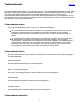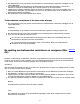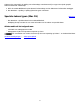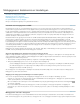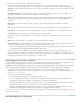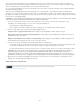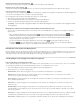Operation Manual
Geavanceerde handelingen voor metagegevens
Naar boven
Naar boven
Opmerking:
Naar boven
Opmerking:
Metagegevens van foto's kopiëren en plakken op andere foto's
Metagegevens synchroniseren tussen foto's in de catalogus
Lightroom-metagegevens synchroniseren met Camera Raw en Adobe Bridge
Handelingen in het deelvenster Metagegevens
Voorinstellingen voor metagegevens maken en toepassen
Metagegevens van foto's kopiëren en plakken op andere foto's
U kunt door middel van het kopiëren en plakken van metagegevens snel informatie en IPTC-metagegevens aan foto's toevoegen. Met de
opdrachten Metagegevens kopiëren en Metagegevens plakken hoeft u niet steeds dezelfde metagegevens te typen.
1. Selecteer in de rasterweergave een foto waarvan u de metagegevens wilt kopiëren en kies Metagegevens > Metagegevens kopiëren.
2. Selecteer de informatie en de IPTC-metagegevens die u wilt kopiëren in het dialoogvenster Metagegevens kopiëren en klik op Kopiëren.
3. Selecteer foto's in de rasterweergave en kies Metagegevens > Metagegevens plakken.
Metagegevens synchroniseren tussen foto's in de catalogus
U kunt bepaalde metagegevens in geselecteerde foto's synchroniseren met metagegevens in een andere foto. Zo kunt u snel informatie en IPTC-
metagegevens aan foto's toevoegen. Als u de metagegevens synchroniseert, hoeft u niet steeds dezelfde metagegevens te typen voor foto's.
1. Selecteer in de rasterweergave een foto waarmee u andere foto's wilt synchroniseren. Dit wordt de actieve foto.
2. Houd Ctrl (Windows) of Command (Mac OS) ingedrukt en klik om de foto's te selecteren die u met de actieve foto wilt synchroniseren. Houd
Shift ingedrukt en klik om opeenvolgende foto's te selecteren.
3. Ga op een van de volgende manieren te werk:
Klik op de knop Synchroniseren onder de deelvensters rechts in het scherm.
Kies Metagegevens > Metagegevens synchroniseren.
4. Selecteer de gewenste metagegevens in het dialoogvenster Metagegevens synchroniseren en klik op Synchroniseren.
De net voor synchronisatie geselecteerde metagegevens overschrijven de bestaande metagegevens in de geselecteerde foto's.
5. (Optioneel) Kies Metagegevens > Automatisch synchroniseren inschakelen of klik op de schakelaar Automatisch synchroniseren inschakelen
op de knop Synchroniseren om metagegevenswijzigingen automatisch toe te passen op alle geselecteerde foto's bij het bewerken.
Lightroom-metagegevens synchroniseren met Camera Raw en Adobe Bridge
Standaard worden Lightroom-metagegevens opgeslagen in het catalogusbestand. Als u de wijzigingen die in Lightroom-metagegevens zijn
gemaakt, inclusief aanpassingsinstellingen van de module Ontwikkelen, wilt zien in Camera Raw, Photoshop en Adobe Bridge, moeten de
metagegevenswijzigingen worden opgeslagen naar XMP in Lightroom. Als u metagegevens in een Raw-bestand opslaat, worden de wijzigingen in
een secundair XMP-bestand opgeslagen. In het geval van andere bestandstypen worden de metagegevens opgeslagen in het bestand zelf.
Trefwoordhiërarchieën die in een van deze toepassingen zijn gemaakt, blijven behouden en er gaan geen gegevens verloren, ook al
worden ze niet allemaal weergegeven in deze toepassingen. Mogelijk worden sommige aanpassingen die in de module Ontwikkelen van Lightroom
zijn gemaakt, niet herkend in versies die ouder zijn dan Camera Raw 4.1.
Wijzigingen in metagegevens van foto's in Lightroom automatisch opslaan
Als u er zeker van wilt zijn dat de in Lightroom aangebrachte metagegevenswijzigingen in Adobe Bridge en Camera Raw zichtbaar zijn, kunt u het
beste die wijzigingen tijdens het werken automatisch laten opslaan.
1. Kies Bewerken > Catalogusinstellingen (Windows) of Lightroom > Catalogusinstellingen (Mac OS).
2. Selecteer op het tabblad Metagegevens de optie Wijzigingen automatisch naar XMP opslaan.
Niet-opgeslagen metagegevens weergeven
In Lightroom worden drie typen pictogrammen in de rasterweergave van de module Bibliotheek weergegeven waarmee de niet-opgeslagen
metagegevens worden aangeduid:
168